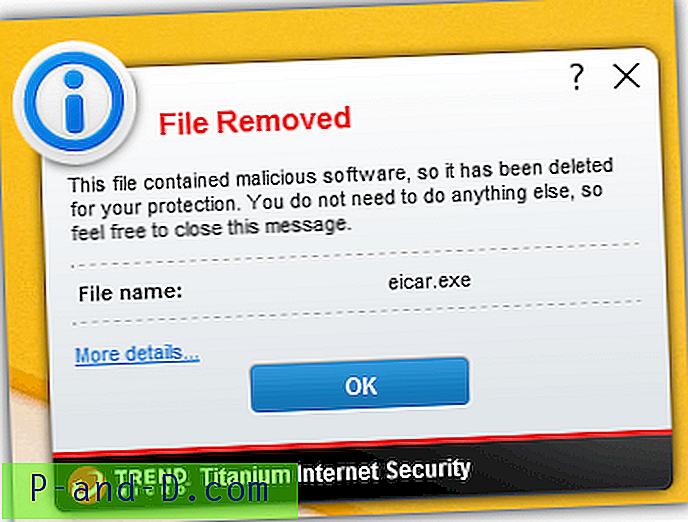Saya pengagum hebat OS Windows dan menggunakan OS Windows 7 selama hampir 6 tahun. Saya suka kemudahan penggunaan yang disediakan OS Windows. Namun, saya belum pernah mencoba menggunakan MAC OS, jadi tidak bisa mengatakan apa-apa tentang perbandingan mereka. Tapi, saya menganggap Windows lebih baik daripada Sistem Operasi lainnya.
Baru-baru ini, saya berpikir untuk mencoba 10 OS dan memutakhirkan 7 OS saya ke Windows 10, setelah lebih dari sebulan digunakan, saya dapat dengan percaya diri mengatakan bahwa Windows 10 lebih baik daripada 7. Lebih cepat, lebih halus, lebih banyak fitur, UI kaya, berdedikasi Windows App dan toko Game. Namun, saya merasa sulit untuk menemukan berbagai pilihan yang disediakan oleh Windows 7 OS, seperti Uninstall Software menggunakan panel kontrol, Network Sharing Center dan beberapa lainnya. Pada artikel ini, saya akan berkonsentrasi pada cara memindahkan atau menghapus aplikasi perangkat lunak Windows 10 di komputer atau laptop.
Mari kita mulai dengan demo:
- Klik pada jendela Mulai atau tekan tombol Mulai pada keyboard.
- Klik pada tab Pengaturan .
- Setelah menavigasi ke layar Pengaturan, klik Sistem .

Pengaturan Windows 10
- Pada Pengaturan sistem, klik tab Aplikasi & Fitur di bilah sisi kiri.
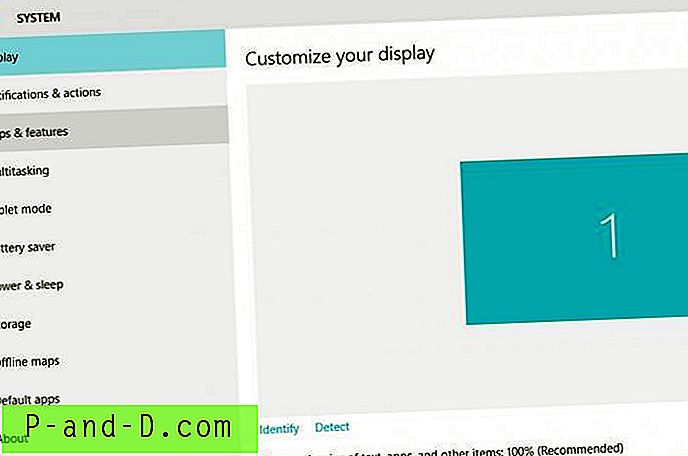
Pengaturan Tampilan Windows10
- Jendela Aplikasi & Fitur akan memuat semua Aplikasi dan Perangkat Lunak yang tersedia di sistem Anda.
- Pilih Aplikasi atau Perangkat Lunak yang perlu dihapus instalasinya.
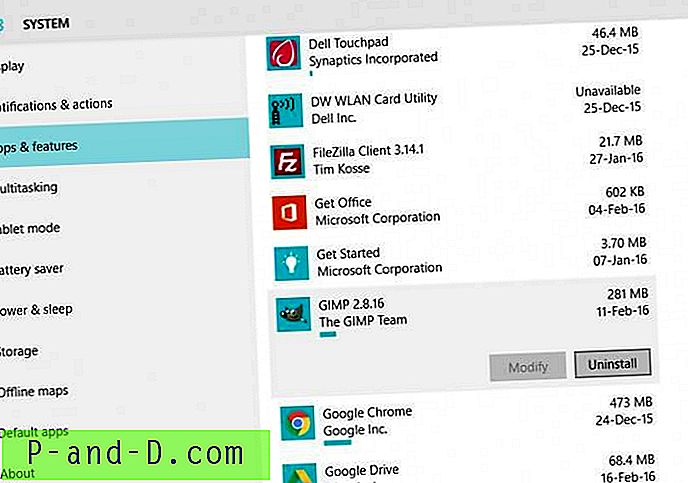
Windows10 - Aplikasi & Fitur
- Klik pada tombol Uninstall untuk melanjutkan.
Ada tiga jenis Aplikasi atau Perangkat Lunak yang akan tersedia di Aplikasi & Fitur,
- Aplikasi Buatan Microsoft.
- Aplikasi yang diinstal Windows Store.
- Sumber eksternal memasang aplikasi.
Tombol hapus instalasi hanya akan tersedia untuk aplikasi Windows Store dan aplikasi yang diinstal secara eksternal tetapi tidak untuk aplikasi bawaan.
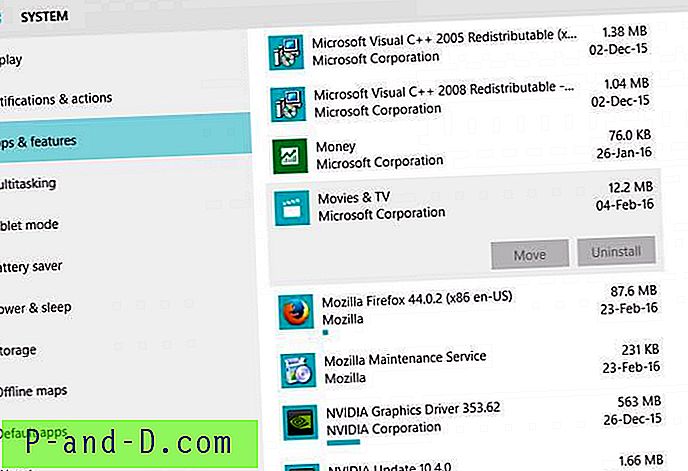
Windows10 di Build Apps
Anda memiliki opsi untuk Memindahkan Aplikasi Windows 10 menyimpan aplikasi ke dalam drive yang berbeda bahkan setelah instalasi, sama seperti perangkat seluler yang memberikan kami opsi untuk memindahkan aplikasi dari memori internal ke penyimpanan kartu SD eksternal.
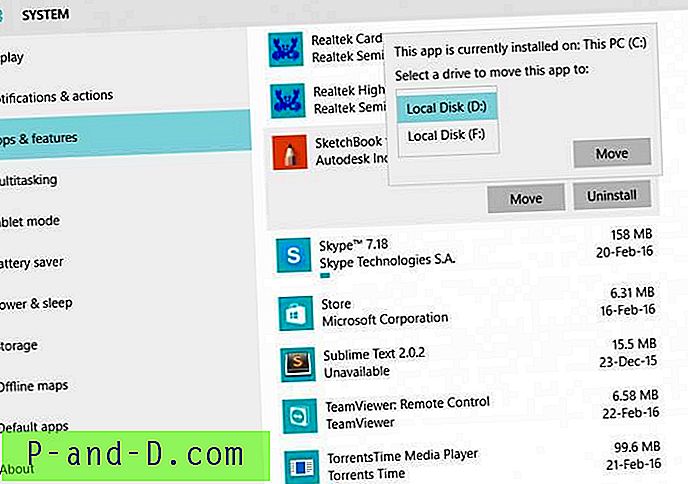
Windows10Apps Pindah ke Drive
Kesimpulan :
Saya harap sekarang Anda dapat memindahkan atau menghapus aplikasi atau perangkat lunak Windows 10 dari perangkat Anda. Beri tahu saya jika Anda menghadapi masalah apa pun, dengan senang hati membantu. Bersulang!

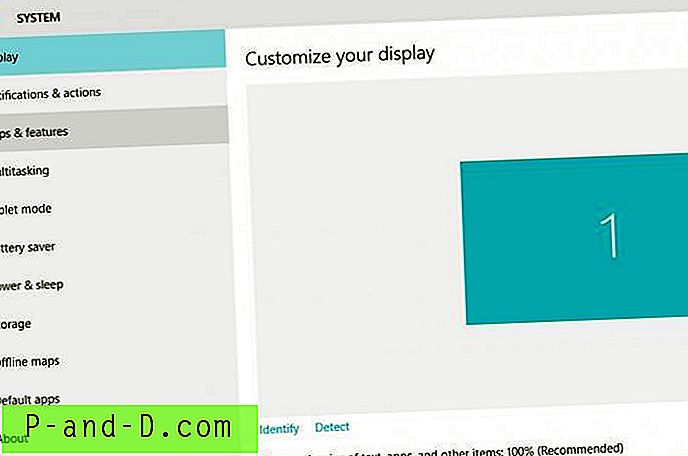
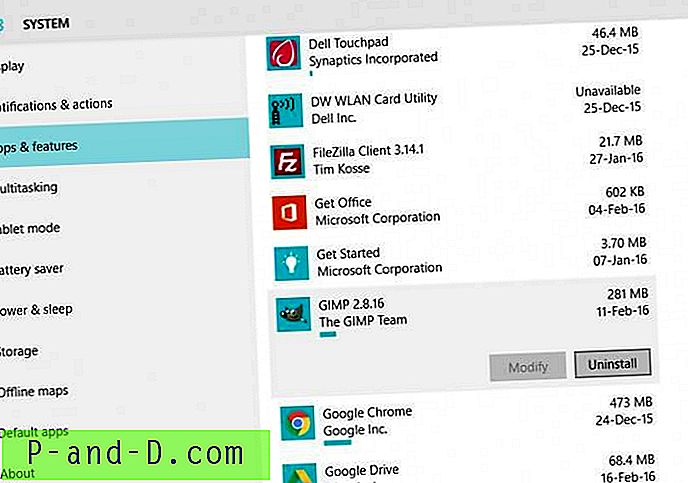



![Fix - Play Store “Galat Mengambil Informasi Dari Server” [RH-01]](http://p-and-d.com/img/software-apps/566/fix-play-store-error-retrieving-information-from-server.jpg)